如何在 Linux 上執行 Android 模擬器?
無論您是開發者或只是玩 Android 應用程式的人,擁有一個模擬器都會很有幫助,尤其是在測試新應用程式時。雖然 Windows PC 上的 Android 模擬器比較容易找到,但如果您是 Linux 迷,整個過程就會比較困難。
可供您選擇的選項不多,而且大多數甚至無法在沒有 VirtualBox 的情況下執行。但如果您願意使用 VirtualBox,您可以安裝幾個不同的選項,看看哪個Android 模擬器Linux最適合您。否則,您可以使用替代方案和 AirDroid 網路在您的 Linux 上使用 Android 裝置。
第1部分:您可以在 Linux 上執行 Android 模擬器嗎?
是的,您可以在 Linux 上執行不同種類的模擬器。有些選項可讓您建立 Android 環境,從您的 Linux 機器上執行和測試其他 Android 應用程式和功能。對於喜歡使用 Linux 但經常面對其資源限制的開發人員而言,這是個極好的消息。
即使 Android 本身是基於 Linux 核心,但 Android 主要是以 Java 編譯,而 Linux 是出了名的不支援 Java。因此,它無法在其系統上執行任何 Android 應用程式。但是,使用適用於 Linux 的Android 模擬器,您可以模擬 Android 裝置的環境,並隨心所欲地執行您的 Android 應用程式。
第2部分:5 個適用於 Linux 的 Android 模擬器
任何人都有可能想在您的 Linux 裝置上使用一些 Android 應用程式,例如遊戲玩家及開發人員。以下是一些在 Linux 上模擬 Android 的方法
1. Anbox
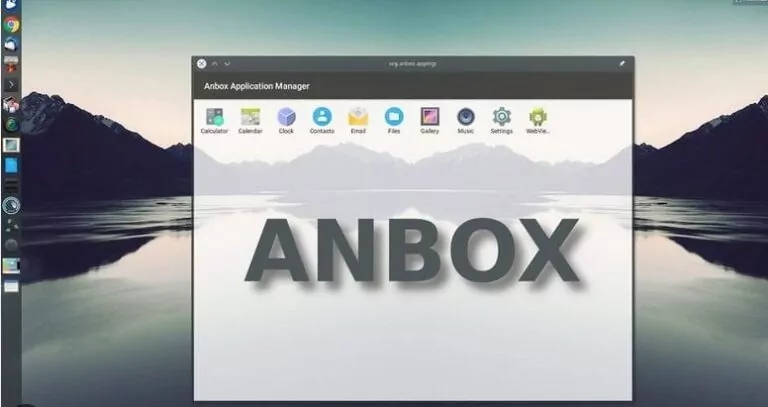
Anbox 或「Android in a box」(在盒子裏的Android)正如其名。它可以在您的 Linux 裝置上執行盒中的Android。如果您想在 Linux 上使用不同的 Android 應用程式來玩遊戲,或像使用其他應用程式一樣使用它們,那麼 Anbox 是一個絕佳的選擇。不過,它無法讓您執行 Google Play。
安裝之後,您就可以使用 ADB 工具下載不同的 APK 檔案,並在 Linux 系統上執行 Android 應用程式。它就像是 Linux 上的相容性層。它利用主機核心,不會建立模擬系統。因此,對於想要執行應用程式的人來說,這是最好的選擇。它也適用於 Windows 應用程式。
2. Android 虛擬裝置(Android Studio)
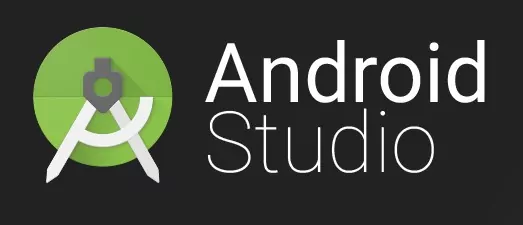
如果您是一位開發人員,或是想要在 Linux 上玩玩Android 模擬器,那麼老牌的 Android studio 也是一個不錯的選擇。它可以模擬 Android 的整個環境,基本上就像是在電腦上擁有一個獨立的 Android 裝置。另外,它可與 Android Studio IDE 搭配使用,因此您可使用它來建立和測試新的 Android 應用程式和功能。
您可以在這個模擬器上模擬通話和文字訊息,甚至可以選擇不同的手機型號進行測試。這是適用於 Linux和其他作業系統的 Google Android 模擬器,因此您可以信任它。如果您是開發人員,那麽您可能已經使用過它了。
不過,此軟件需要大量資源,在特定系統上可能會變慢。使用起來也很複雜,因為它主要是供開發人員使用,而非被人隨便使用。
3. Android-86
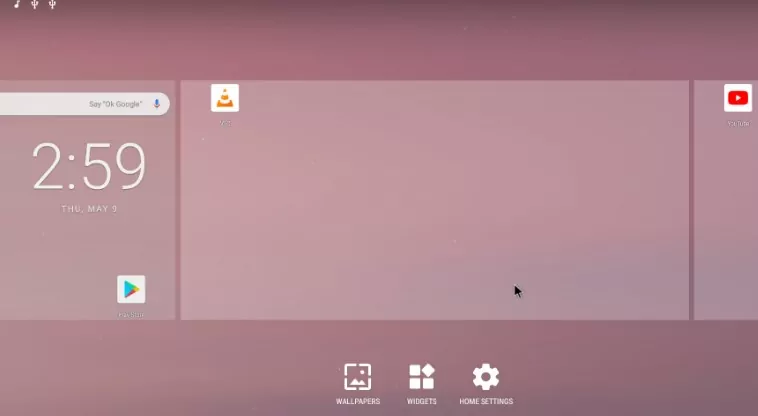
若要在您的 Linux 機器上執行完整的 Android 作業系統,使用 Android-86 軟件是非常划算的。它使用您的硬體,並有獨立的 ISO,可作為單機作業系統獨立執行。
您需要搭配VirtualBox 使用,因為它是一個全包式的作業系統。您也需要在硬碟上分配至少 2GB 的 RAM 和 8GB 的儲存空間。當安裝並執行之後,您就可以像使用獨立的作業系統一樣使用它,甚至可以將介面變更為 Windows 風格的 UI,而不是傳統的 Android 手機風格。
4. Arc Welder

關於 Android 的 Linux 模擬器,針對不同的需求有不同的版本。Arc Welder 是 Linux 上 Android 的模擬器的 chrome 延伸版本。當您安裝 APK 版本的應用程式後,它可讓您從 Chrome 瀏覽器執行其他 Android 應用程式。
雖然它最初是為測試人員開發,以測試不同的應用程式如何在 Chrome OS 上執行,但您也可以將 Arc Welder 用於個人用途。使用此選項後,您無法存取 Google Play,但大多數應用程式都會在線上提供 APK 版本。要取得 APK 並不難。不過,由於此擴充程式的最後一次更新是在 2018 年,因此可能會有一些錯誤。
5. Genymotion

如果您正在尋找更嚴肅的 Linux模擬器Android,並希望將其用於專業用途,那麼您可以試試 Genymotion。它並不是免費的,而且需要訂閱費用,但它能帶給您絕佳的體驗,並為開發者提供許多功能。
它還可以與 Android Studio IDE 配合使用,因此您可以用它來測試 Android 應用程式中的錯誤和功能。由於它是付費產品,因此會定期更新,並擁有絕佳的安全性。它還支援 Wi-Fi、SD 卡,甚至 GPS。
此軟件最棒的地方在於它也有功能完整的雲端版本。因此,如果您的系統在硬體部分不是太出色,您可以使用 Genymotion 的雲端版本有效率地執行資源繁重的程式。您可以線上執行模擬器,而不需要打造一台高規格的昂貴電腦。
第3部分:額外提示: 將 Android 裝置鏡射至 Linux
有時候,您可能需要將 Android 裝置的螢幕鏡像到 Linux 電腦,而不使用模擬器。第三方螢幕鏡像應用程式,例如AirDroid Cast可以助您達成此目的。它是 Android、iOS、Win、macOS 和 Web 上的多合一鏡像工具。其網頁版本可在 Linux 和 Chromebook 上使用。因此,將您的 Android 裝置鏡射到 Linux 會非常簡單快速。
以下是使用的方法:
第1步:在手機上下載並安裝 AirDroid Cast
從 Play 商店或官方網站在 Android 裝置上安裝 AirDroid Cast 應用程式。
第2步:前往 Linux 上的 AirDroid Cast 網頁版
接下來,在您的 Linux 電腦上開啟網頁瀏覽器,並前往webcast.airdroid.com,您會看到投射碼和 QR 碼。
第3步:開始連接
使用 Android 上的 AirDroid Cast 應用程式掃描 QR 代碼,並接受請求。
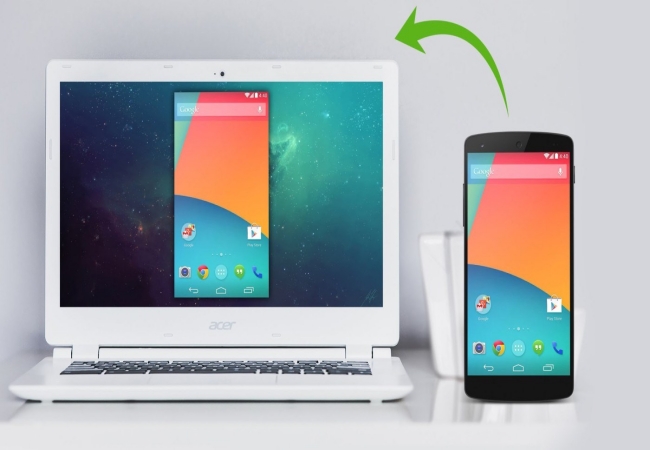
您的 Android 裝置將會顯示在 Linux 電腦上。
第4部分:總結
雖然 Linux 不支援 Android 應用程式,但現在有許多不同的方法可以解決這個問題,並使用為Linux 而設的Android 模擬器,在 Linux 系統上繼續使用您的 Android 應用程式。無論您想啟動應用程式、在系統上執行整個 Android 作業系統,甚至使用雲端資源執行 Android 遊戲,您都可以做到。
如果您不想安裝一堆軟件,也可以使用 AirDroid 等應用程式,從瀏覽器執行 Android,而無需安裝模擬器!最棒的是,您可以免費使用。感謝您的閲讀。下次再見!



發佈評論